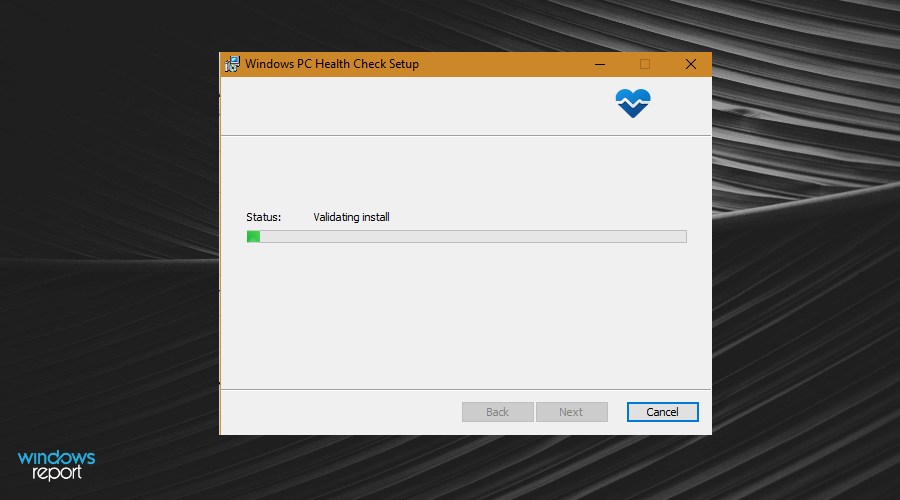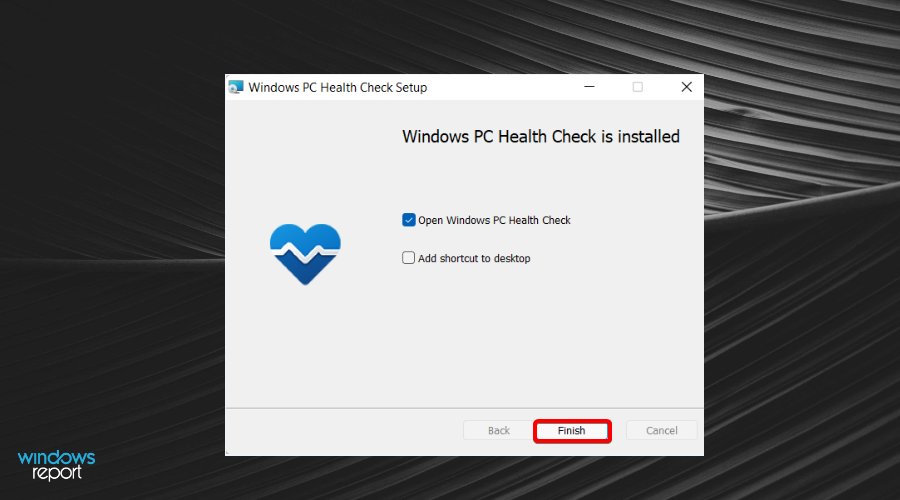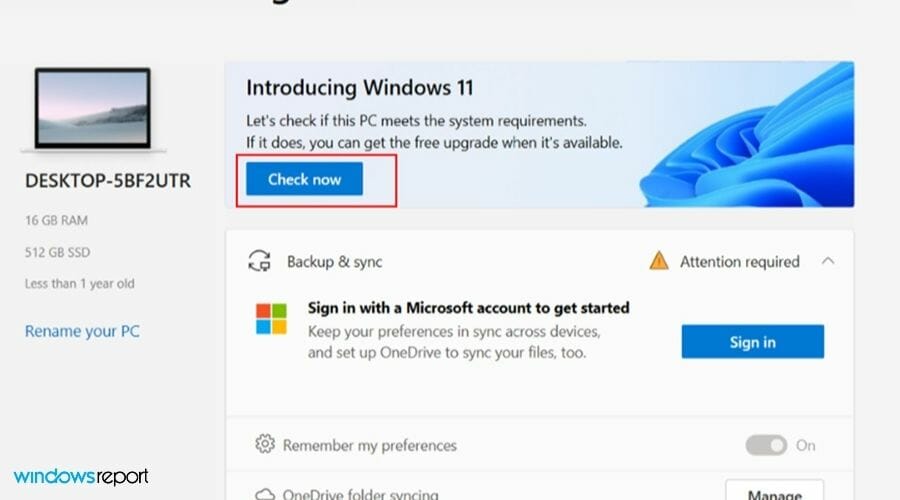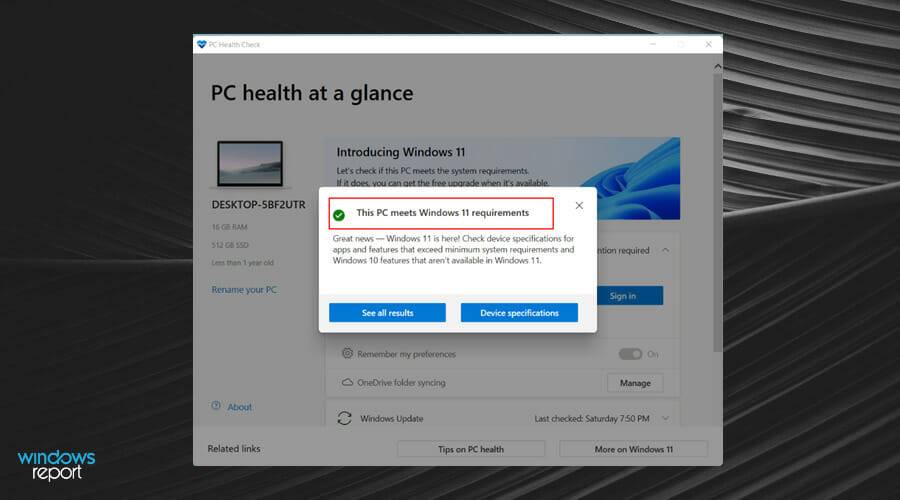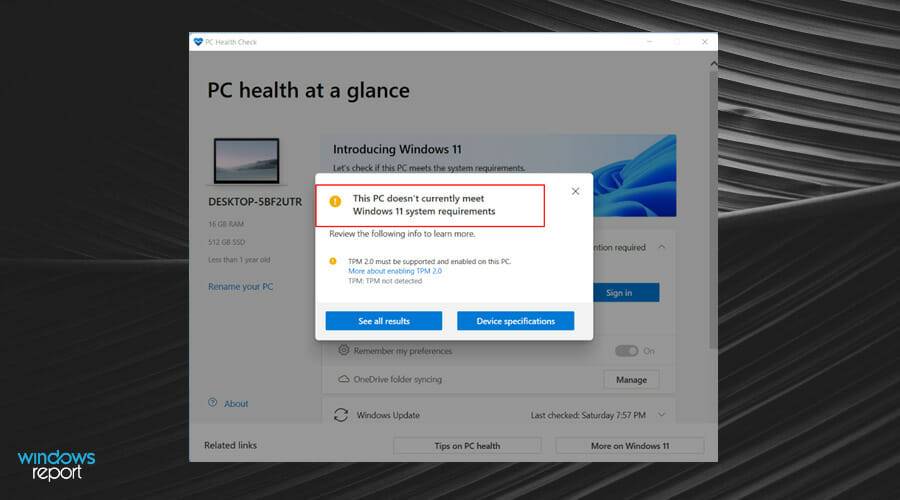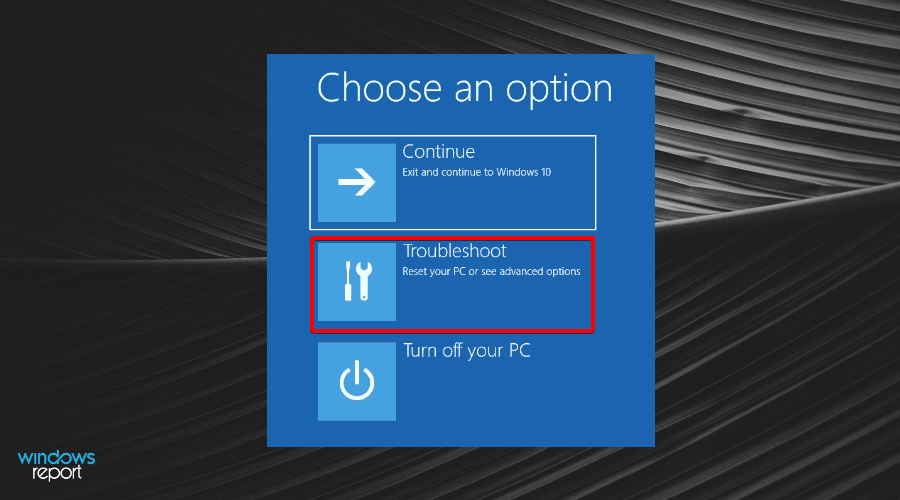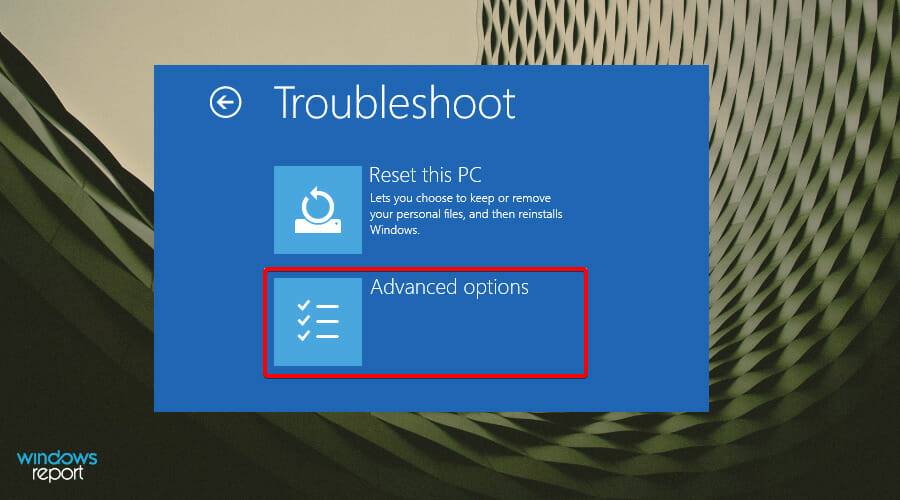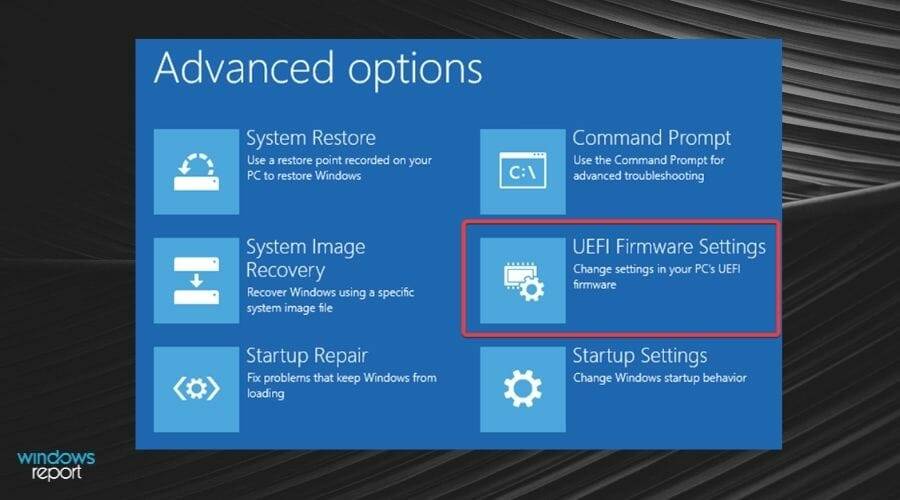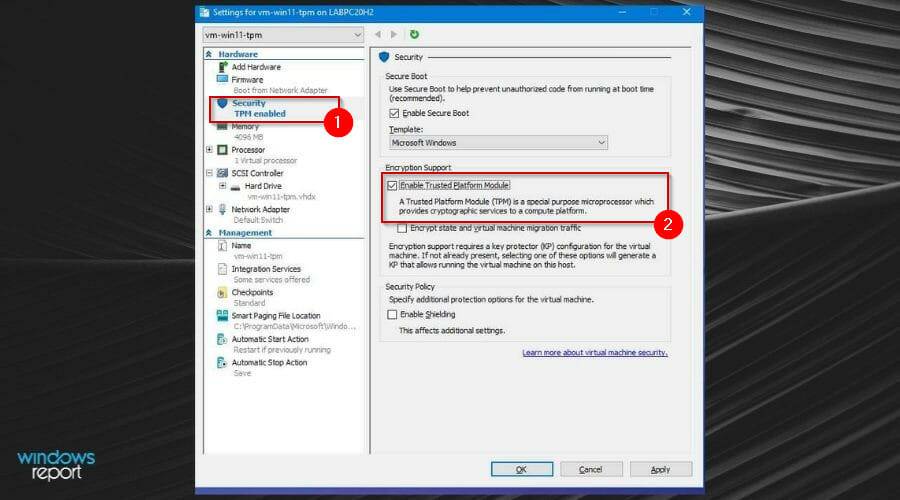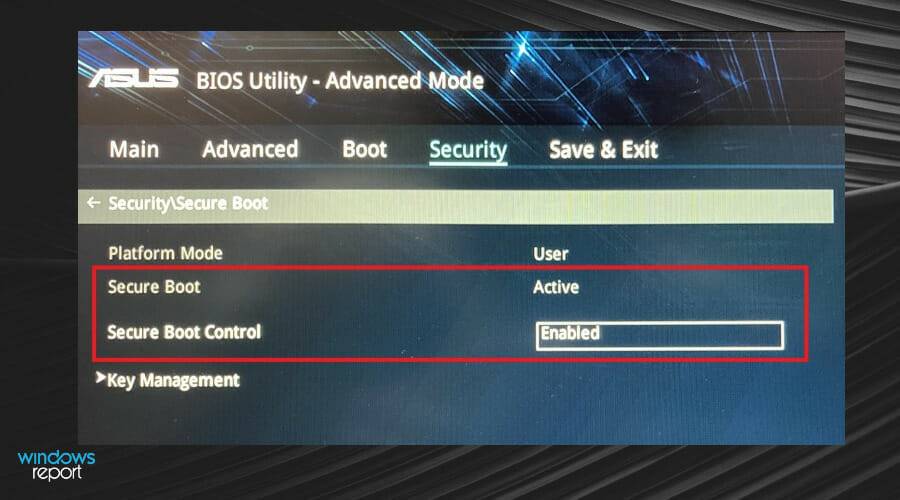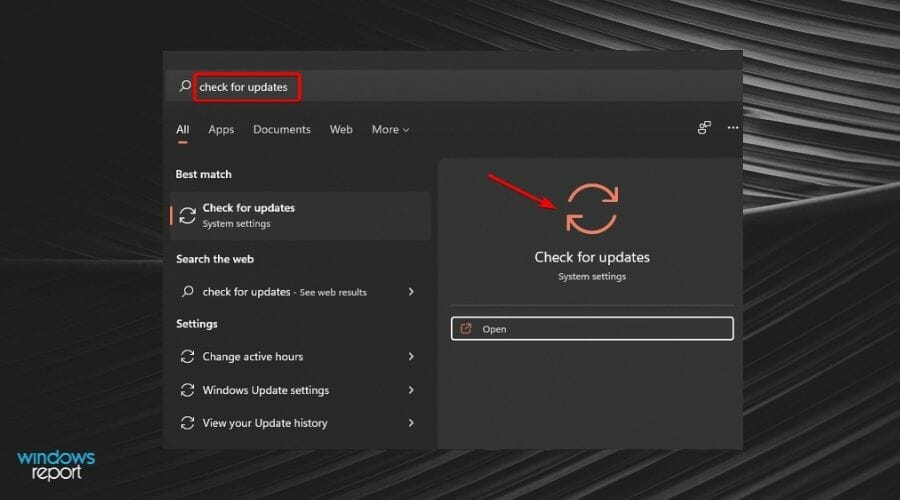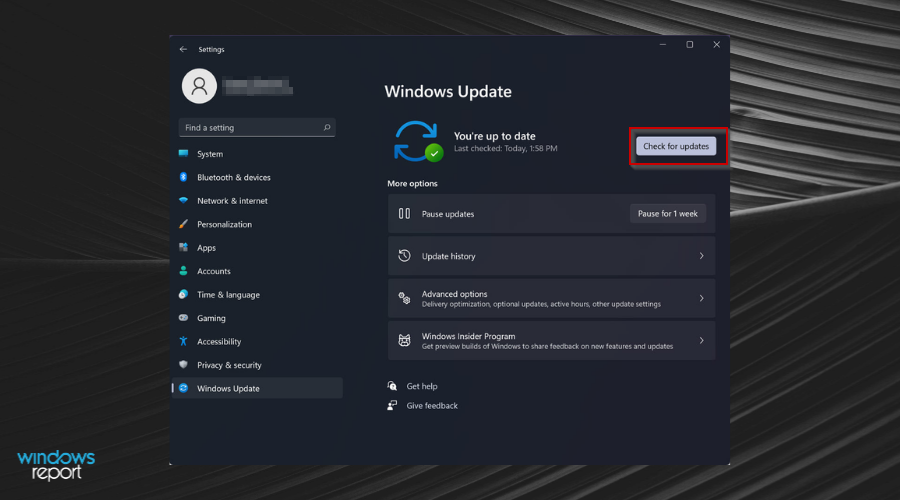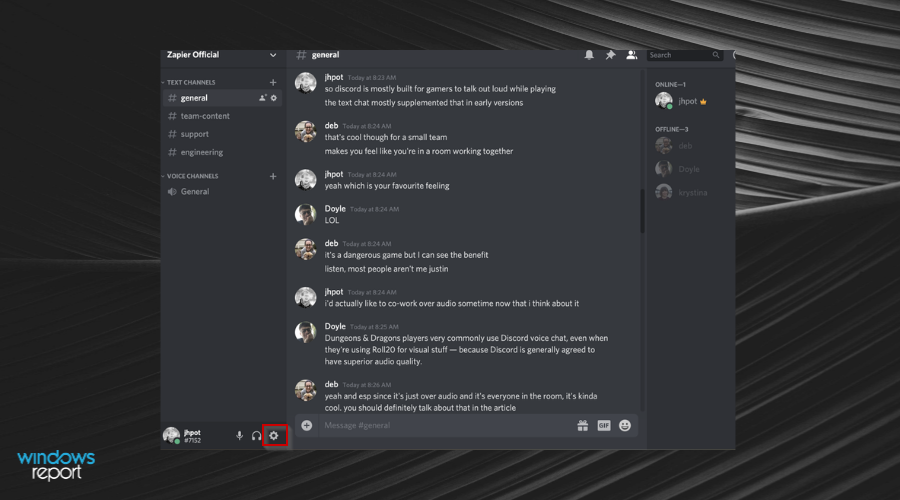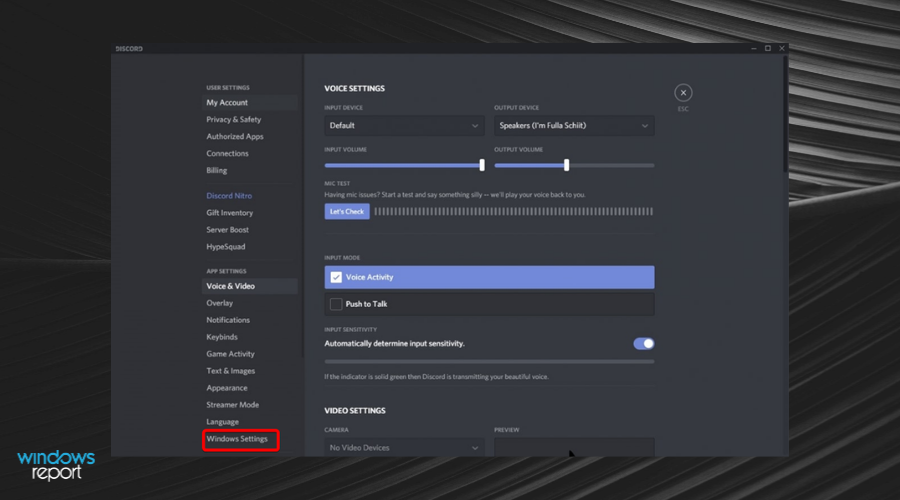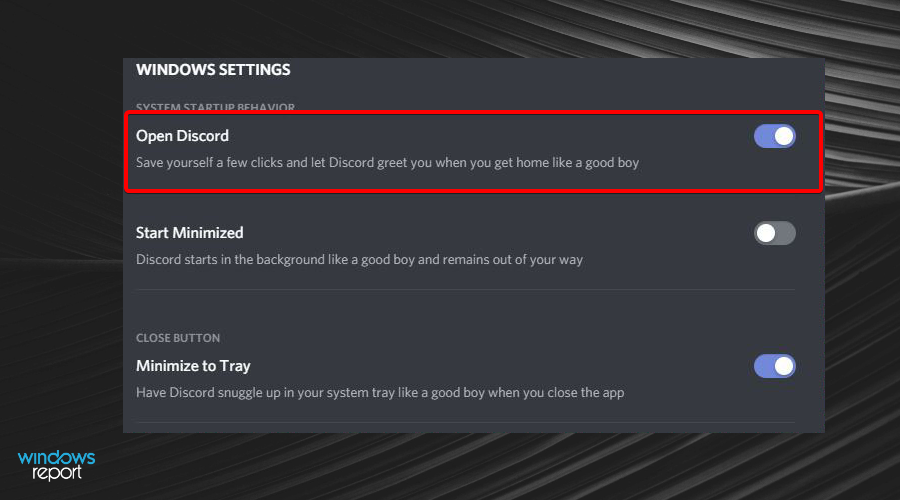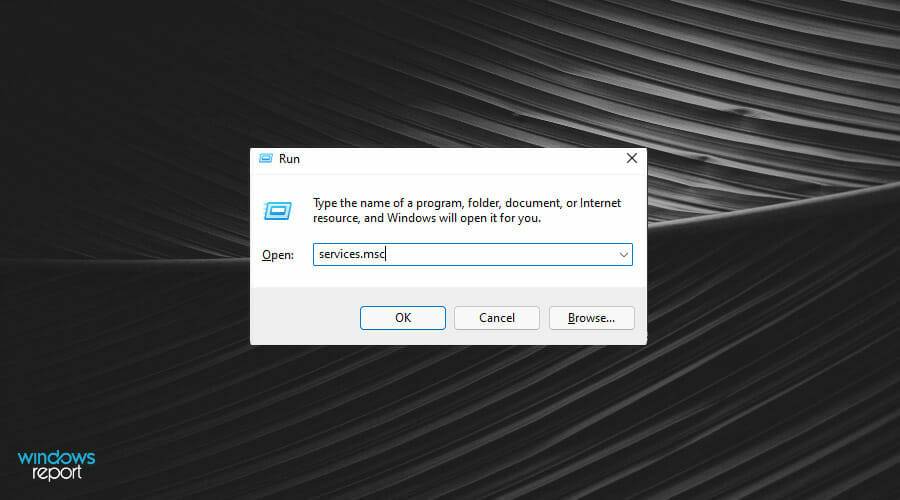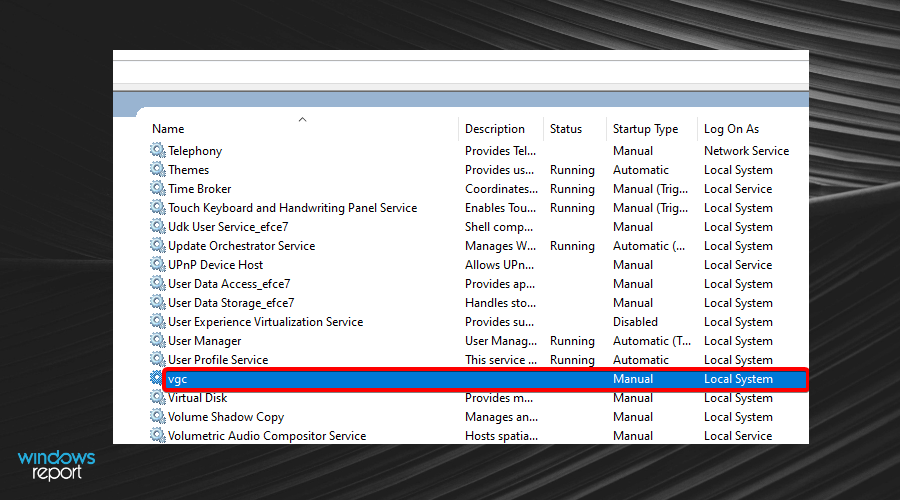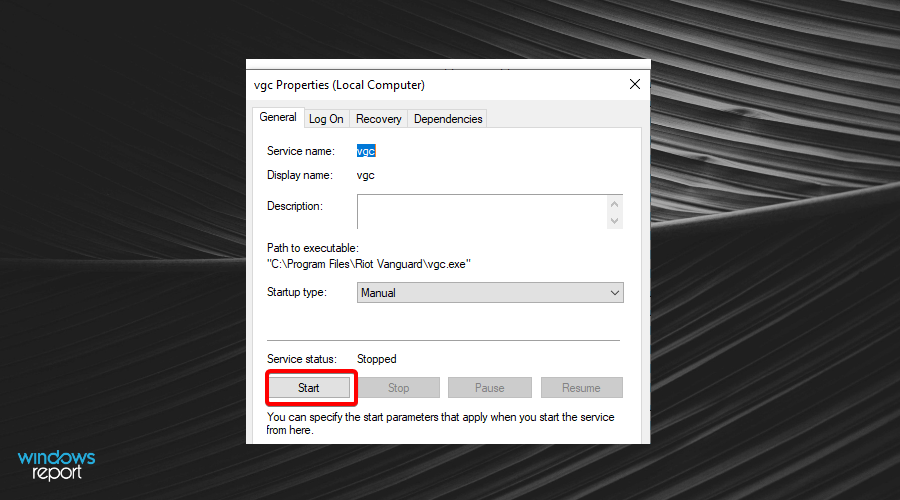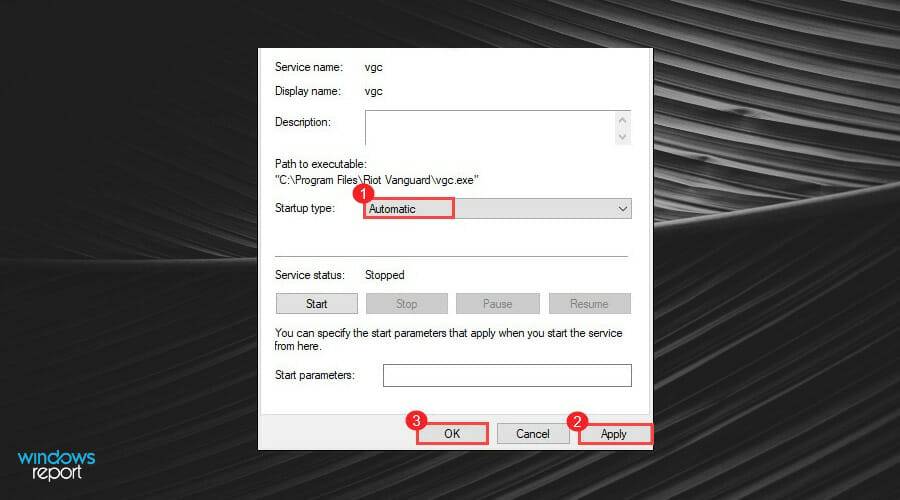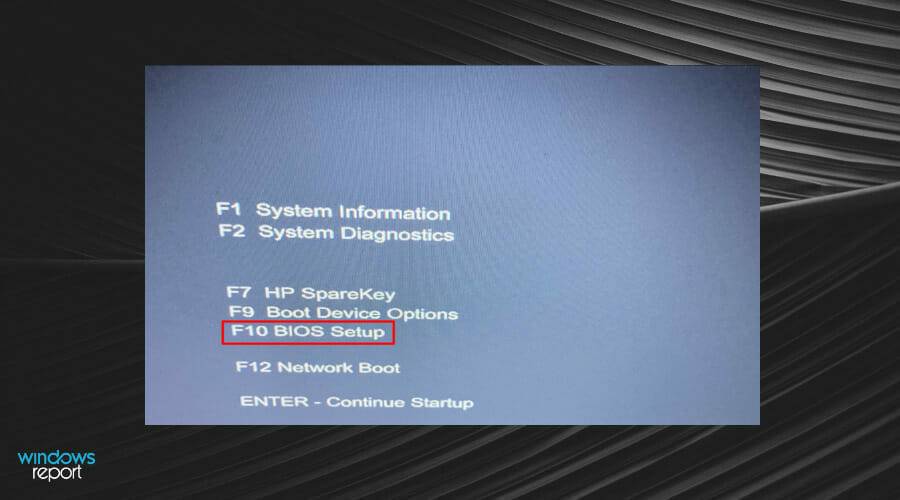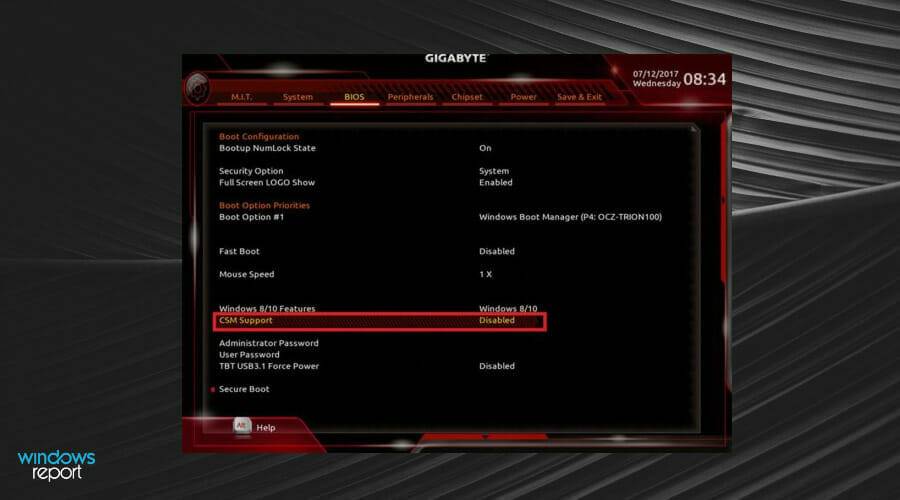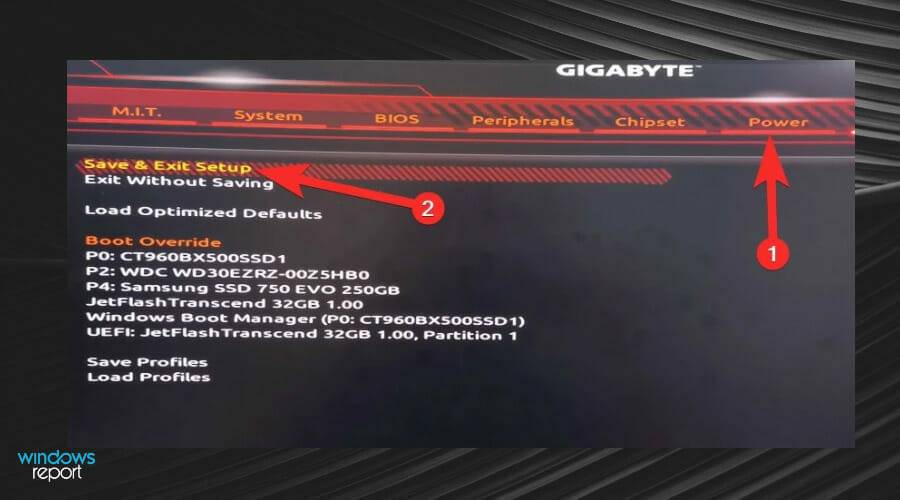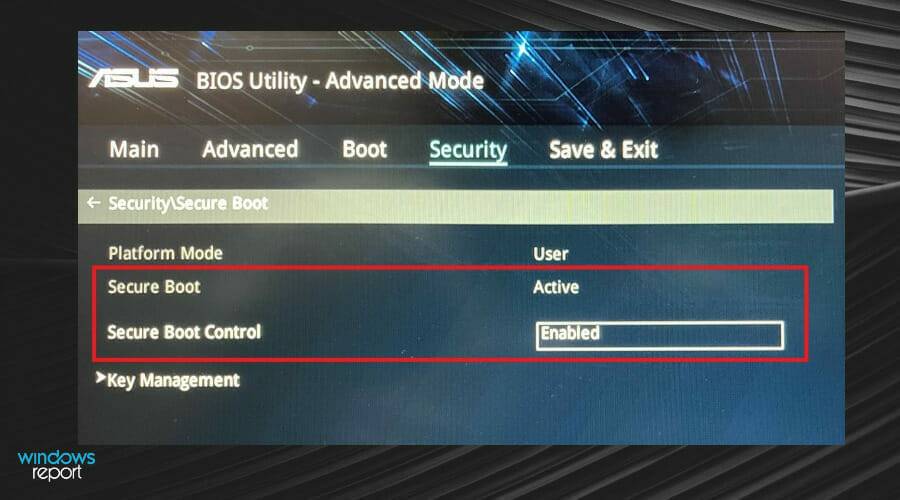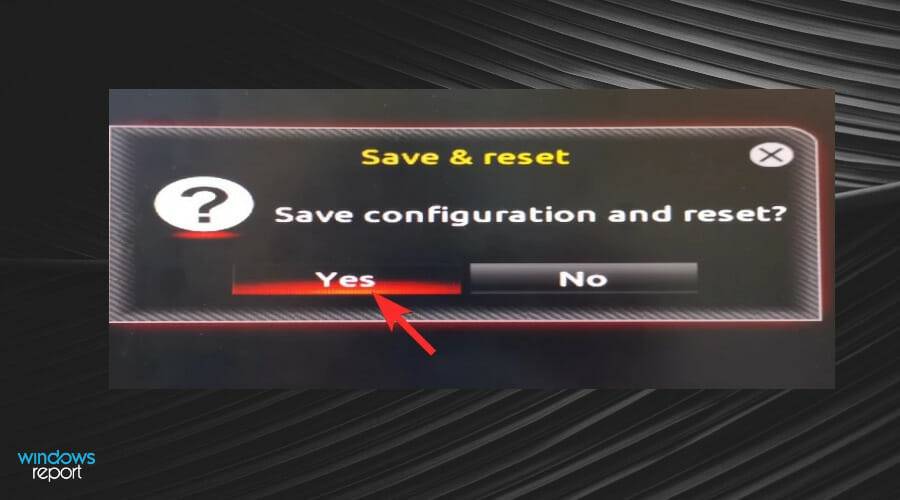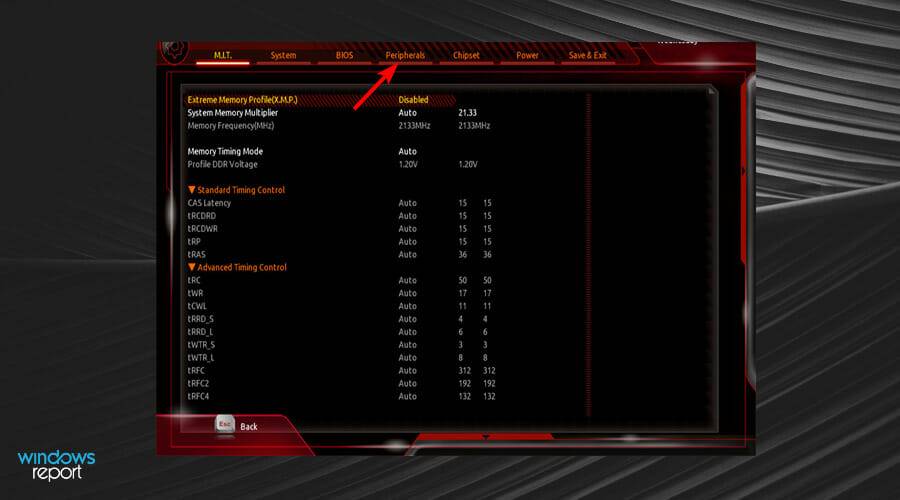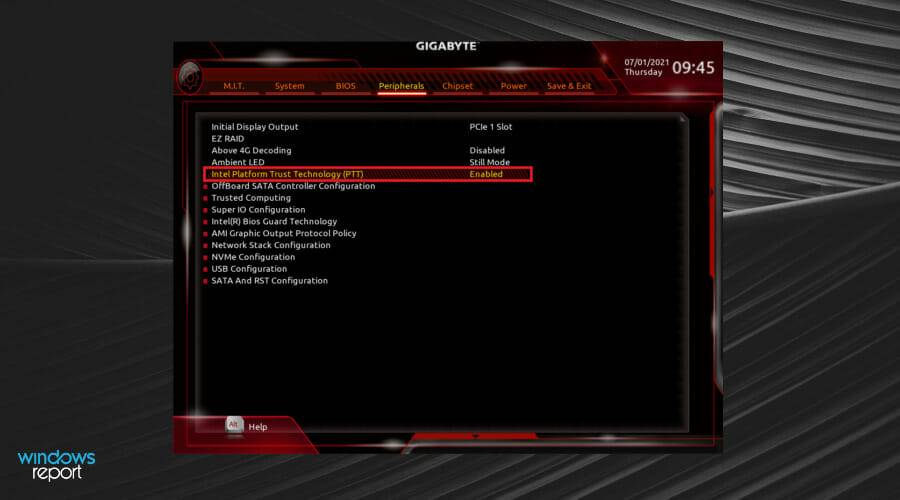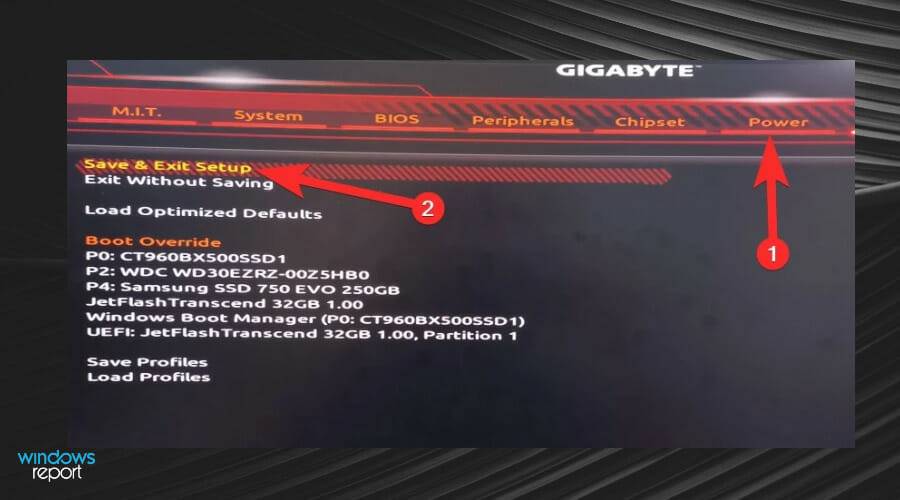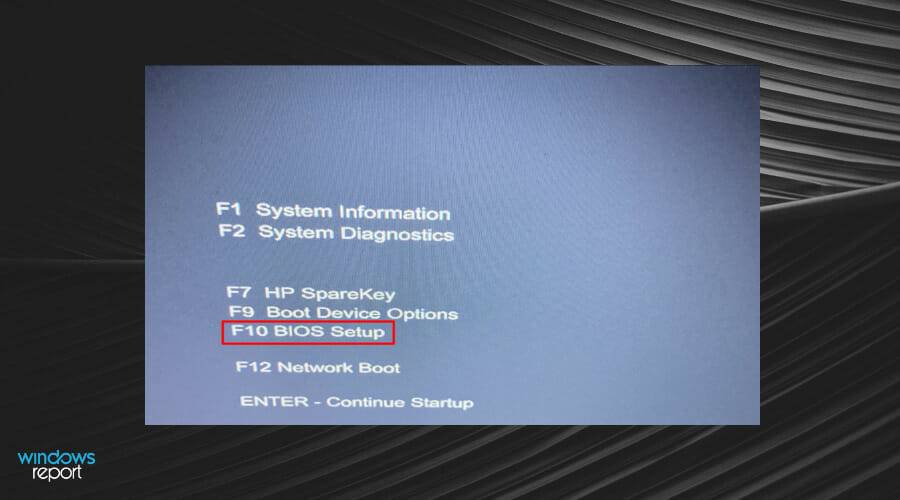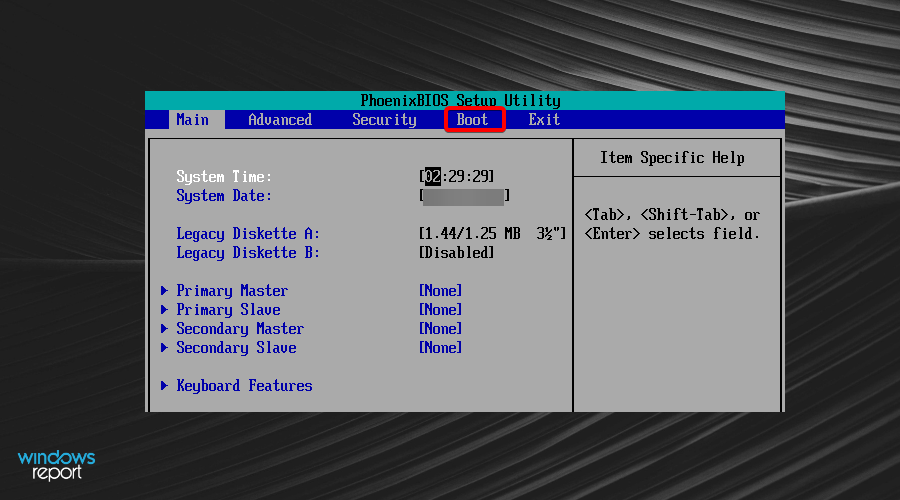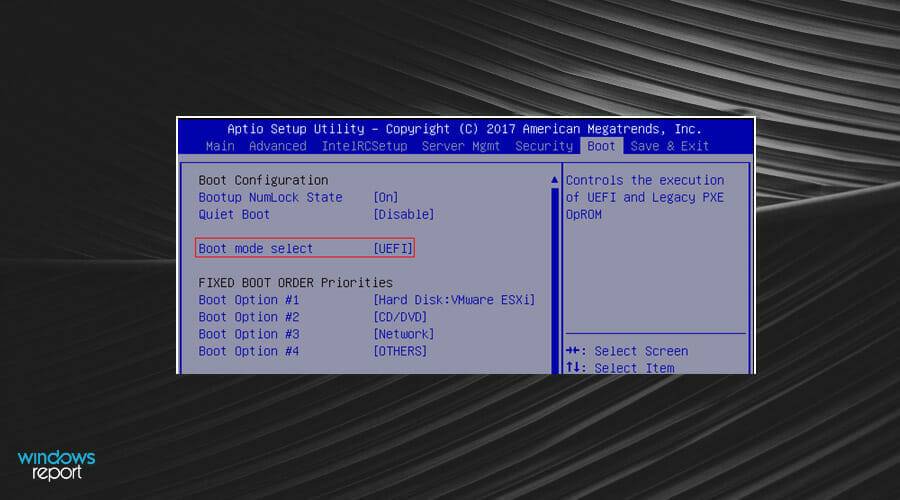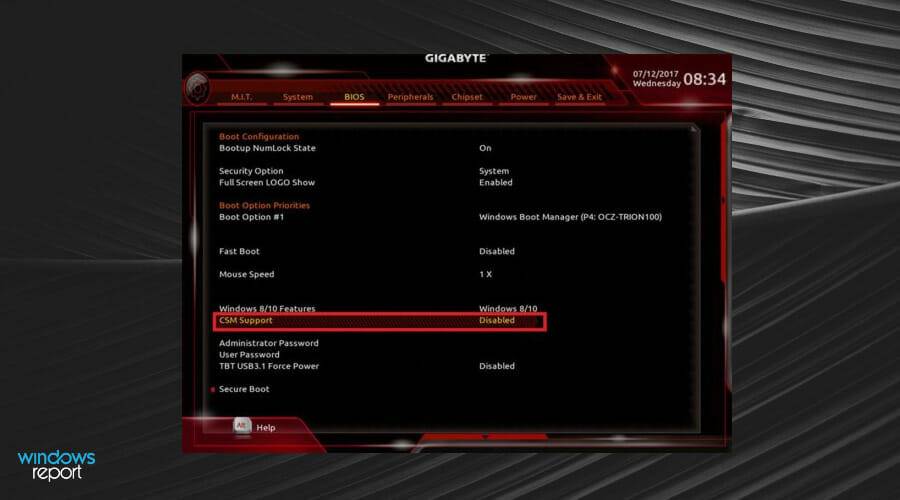修正:在 Windows 11 上執行 Valorant 時出現 VAN 1067 錯誤
該作業系統看起來比其前身要好得多,並具有AutoHDR和DirectStorage等面向遊戲玩家的功能,但 Valorant 玩家在啟動遊戲時遇到了一些麻煩。
這不是早先遊戲玩家面臨的第一個問題,Valorant 無法在 Windows 11 上開啟是困擾他們的另一個問題,但我們已經介紹了修復它的方法。
現在看來,切換到 Windows 11 的 Valorant 玩家由於安全啟動和 TPM 2.0 服務而面臨問題,這導致遊戲選單在運行時僅顯示退出選項。
很多用戶都收到 VAN 1067 錯誤,但這不應該引起警報,因為有幾種解決方案可以解決這個問題。
Valorant是市面上的新產品嗎?
Valorant 是市場上一款相當新的遊戲,但開發人員明確表示,它需要 TPM 2.0 和 Secure Boot 才能在 Windows 11 上運作。
雖然它仍然是新的,但可能會出現問題,因為它的許多主要功能仍處於測試階段,這反過來似乎導致了故障。
為什麼 Valorant 會出現 VAN 1067 錯誤?
VAN 1067 錯誤的主要原因之一是使用不符合遊戲資格要求的裝置。
如果你想在 Windows 11 上玩 Valorant,你需要同時啟用安全啟動和 TPM 2.0 服務。
安全啟動保護使用者免受安全威脅,而 TPM 2.0 是 Windows 11 的硬體安全措施。
Microsoft PC Health Check 應用程式也將協助您識別與 Windows 11 不相容的任何應用程式和硬體。
我們建議您先執行應用程式以偵測潛在的不相容性,然後提供相容性報告,最後為您提供如何採取糾正措施的說明。
- 開啟瀏覽器並下載 PC Health Check 應用程序,然後按一下它開始安裝。

- 完成該過程後,按一下「完成」按鈕。

- 接下來點選立即檢查按鈕。

- 如果您的 PC 符合要求,您將收到一則訊息:此 PC 符合 Windows 11 要求。

- 如果沒有,您將收到此訊息:此 PC 目前不符合 Windows 11 系統要求。

如果您遇到無法執行 Windows 11 的問題,可能是一些可以輕鬆修復的錯誤所導致的。如果您的設備符合上述要求,您可以使用下列解決方案來修正錯誤。
如何在 Windows 11 上修正 Valorant 中的 VAN 1067 錯誤?
1. 啟用TPM 2.0 和安全啟動
- #按Shift 重新啟動鍵將您的PC 重新啟動到Windows 復原環境(WinRE)。
- 導覽至疑難排解。

- 選擇進階選項。

- 點選UEFI 韌體設定。

- 前往安全性標籤,找到可信任平台模組 (TPM)並啟用它。

- 另外,找到安全啟動並啟用它。基於不同的 PC,UEFI 設定通常是不同的。

2. 檢查Windows 更新
- #按Windows鍵並在搜尋列中搜尋檢查更新。

- 點選 C檢查更新。

- 如果您有任何待處理的更新,請繼續安裝並重新啟動系統。
3.停用不和諧
- 前往 Discord 中的「設定」選單。

- 點選Windows 設定。

- 關閉Open Discord。

- 重啟你的電腦。
4.重啟VGC服務
- 按Win R鍵開啟「執行」對話框,鍵入services.msc並按一下「確定」開啟「服務」視窗。

- 找到vgc。

- 雙擊它,然後選擇Start。

- 按啟動類型並選擇自動,按一下套用儲存更改,然後按確定。

5.禁用CSM
#5.1 在技嘉上停用CSM
- ##在電腦啟動時按鍵進入
- BIOS 畫面或安全性選單Del#。
 在 BIOS 標籤下找到
在 BIOS 標籤下找到 - CSM Support並雙擊它,然後選擇Disabled。
 儲存更改,點擊
儲存更改,點擊 - 電源選項卡,然後前往儲存並退出設定。
 再次重新啟動系統並進入 BIOS 畫面。
再次重新啟動系統並進入 BIOS 畫面。 - 雙擊BIOS 選項卡中的
- Secure Boot並選擇Enabled。
 再次,前往
再次,前往 - 電源選項卡,然後按一下儲存並退出設定。

- 點選是並最後一次重新啟動系統。

- 再次進入 BIOS 畫面並前往週邊裝置標籤。

- 現在,雙擊Intel Platform Trust Technology (PTT)並選擇Enabled。

- 透過前往Power標籤並點擊Save & Exit Setup來儲存這些變更。

5.2 在MSI 上停用CSM
- #按鍵進入BIOS 畫面Del 。

- 進入選單後,點選螢幕頂部的引導標籤。

- 找到開機模式選擇和UEFI。

- 按F10 鍵儲存這些變更並退出 BIOS。
- 您的電腦將自動重新啟動。
5.3 映泰停用CSM
- 按鍵進入 BIOS 畫面F12。
- 轉到引導選項卡。

- 找到CSM Support並將其設定為Disabled。

- 退出並重新啟動系統。
根據您的主機板,每個系統停用 CSM 會有所不同。以上步驟僅適用於 VAN 1067 錯誤 Windows 11 GB 主機板、VAN 1067 錯誤 Windows 11 MSI 主機板和 VAN 1067 錯誤 Windows 11 Biostar 主機板。
為什麼我找不到 CSM?
關閉 CSM 在 Windows 11 上需要存取 BIOS。你可以在BIOS設定中尋找一個開關選項,幫助你關閉它。
您還需要相容的作業系統和 BIOS 版本來管理您的系統。關閉後,您的主機板將啟用 UEFI 支援。
建議在停用 CSM 前,請確保儲存所有其他設定的狀態,以免出現問題。
其他需要注意的事項包括:
確保您擁有相容的硬體:此錯誤的最常見原因是使用舊硬體或週邊設備。舊設備是那些未經測試與 Windows 11 相容的設備。
這些可能包括過去五年左右未生產的主機板、顯示卡和顯示器。在嘗試停用CSM之前,請先檢查是否與Windows 10相容,尤其是您在系統上使用了這些功能。這個錯誤也可能由老舊的 CPU(製造於2010年之前)、鍵盤和滑鼠引發。
確保您的驅動器設定正確:有兩種主要類型的驅動器,MBR(主開機記錄)和 GPT(GUID 分割區表)。主引導記錄是兩者中較舊的。
最重要的一步是確定您擁有哪種磁碟機以及目前存在哪些分割區和數據,以防止磁碟機出現不匹配的分割區表問題。
我可以回到 Windows 10 以避免該錯誤嗎?
如果您覺得上述解決方案過於繁瑣,您可以隨時從 Windows 11 降級到 Windows 10。
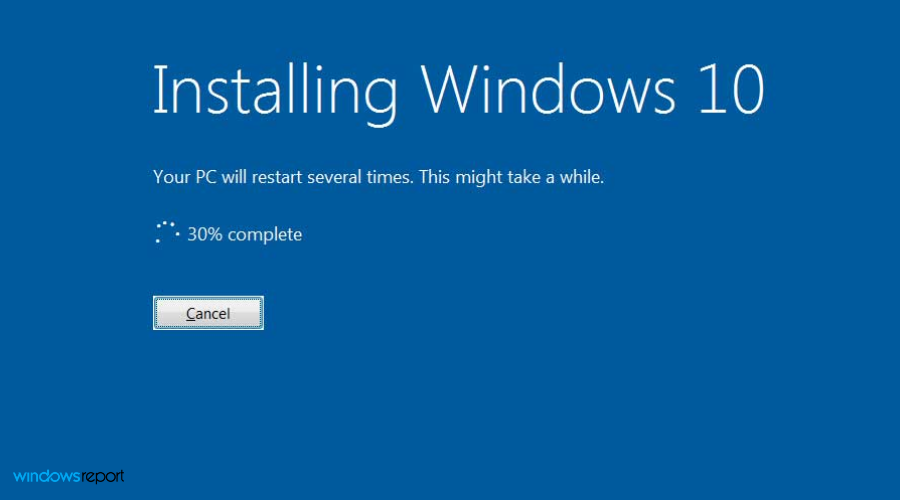
然後,您將能夠玩 Valorant,而不會出現錯誤或擔心滿足 Windows 11 的系統要求。
以上是修正:在 Windows 11 上執行 Valorant 時出現 VAN 1067 錯誤的詳細內容。更多資訊請關注PHP中文網其他相關文章!

熱AI工具

Undresser.AI Undress
人工智慧驅動的應用程序,用於創建逼真的裸體照片

AI Clothes Remover
用於從照片中去除衣服的線上人工智慧工具。

Undress AI Tool
免費脫衣圖片

Clothoff.io
AI脫衣器

Video Face Swap
使用我們完全免費的人工智慧換臉工具,輕鬆在任何影片中換臉!

熱門文章

熱工具

記事本++7.3.1
好用且免費的程式碼編輯器

SublimeText3漢化版
中文版,非常好用

禪工作室 13.0.1
強大的PHP整合開發環境

Dreamweaver CS6
視覺化網頁開發工具

SublimeText3 Mac版
神級程式碼編輯軟體(SublimeText3)
 Ventoy安全啟動設定Secure Boot
Jun 18, 2024 pm 09:00 PM
Ventoy安全啟動設定Secure Boot
Jun 18, 2024 pm 09:00 PM
Ventoy是一個USB啟動工具,可直接啟動U盤裡的ISO/WIM/IMG/VHD(x)/EFI等類型的文件,非常好用。筆記型電腦預設都是開啟安全啟動的,如果不關閉或無法關閉,是無法從USB設備進行啟動的,Ventoy也是支援安全啟動的,其原理是給當前電腦注入一個GRUB的安裝證書,只要你的電腦注入過一次之後,任何基於grub啟動的U盤PE都可以通過。 Ventoy官方說明是GIF圖片,播放速度太快,可能無法記住,小編把GIF圖片分割,比較容易理解。 Ventoy安全啟動有EnrollKey和Enro
 Acer宏碁筆電關閉安全啟動,Bios去除密碼
Jun 19, 2024 am 06:49 AM
Acer宏碁筆電關閉安全啟動,Bios去除密碼
Jun 19, 2024 am 06:49 AM
修了台宏碁筆記本,進PE時要關安全啟動,記錄如何關閉安全啟動和Bios移除密碼。開機,在未亮屏時,不停的按F2鍵,進入BIOS。宏碁筆電關閉安全啟動按方向鍵上方選單切換到進入Boot,如SecureBoot為灰色不可點的狀態,切換到Security頁面,選擇SetSupervisorPassword回車設定密碼。再切換到Boot,SecureBoot可選擇Disabled,按F10儲存即可。宏碁筆電修改、清除BIOS密碼切換到Security選單,選擇SetSupervisorPasswo
 修正:在 Windows 11 上執行 Valorant 時出現 VAN 1067 錯誤
May 22, 2023 pm 02:41 PM
修正:在 Windows 11 上執行 Valorant 時出現 VAN 1067 錯誤
May 22, 2023 pm 02:41 PM
該作業系統看起來比其前身要好得多,並具有AutoHDR和DirectStorage等面向遊戲玩家的功能,但Valorant玩家在啟動遊戲時遇到了一些麻煩。這不是早先遊戲玩家面臨的第一個問題,Valorant無法在Windows11上打開是困擾他們的另一個問題,但我們已經介紹了修復它的方法。現在看來,切換到Windows11的Valorant玩家由於安全啟動和TPM2.0服務而面臨問題,這導致遊戲選單在運行時僅顯示退出選項。很多用戶都收到VAN1067錯誤,但這不應該引起警
 戴爾電腦bios介面設定u盤啟動項
Feb 10, 2024 pm 10:09 PM
戴爾電腦bios介面設定u盤啟動項
Feb 10, 2024 pm 10:09 PM
如果您的電腦是戴爾筆記型電腦,如何設定USB驅動器?很多朋友發現,戴爾筆記型電腦不會透過按下啟動熱鍵來顯示USB選項,所以他們需要進入BIOS來設定U盤啟動,所以如果他們不知道如何操作它呢?現在請按照小編的步驟來示範如何設定戴爾筆記本的USB隨身碟。很多朋友組裝戴爾電腦,但不知道如何進入USBPE介面後,使USB啟動工具。許多朋友不知道他們需要進入BIOS介面來設定USB引導,所以按引導熱鍵不會出現。我們該怎麼辦?讓我們看看戴爾是如何設定U盤啟動的!設定Dell筆記型電腦重新安裝系統u盤啟動的
![Windows PC持續引導至BIOS[修復程式]](https://img.php.cn/upload/article/000/887/227/171012121854600.jpg?x-oss-process=image/resize,m_fill,h_207,w_330) Windows PC持續引導至BIOS[修復程式]
Mar 11, 2024 am 09:40 AM
Windows PC持續引導至BIOS[修復程式]
Mar 11, 2024 am 09:40 AM
如果您的WindowsPC經常進入BIOS介面,這可能會導致使用困難。每次開機都被BIOS螢幕所困擾,重新啟動也無濟於事。如果您正面臨這個問題,那麼本文中提供的解決方案將會對您有所幫助。為什麼我的電腦一直在BIOS中啟動?您的電腦在BIOS模式下經常重新啟動可能涉及多種原因,例如啟動順序設定不當、SATA電纜受損、連接不牢固、BIOS配置錯誤或硬碟故障等。修正WindowsPC持續引導進入BIOS的問題如果您的WindowsPC不斷引導至BIOS,請使用下列修復程式。檢查您的引導順序重新拔插內
 The system has posted in safe mode華碩主機板
Jun 19, 2024 am 07:35 AM
The system has posted in safe mode華碩主機板
Jun 19, 2024 am 07:35 AM
電腦開機後提示Thesystemhaspostedinsafemode,可在BIOS中設定忽略F1報錯,雖然不提示了但是開機直接進入了BIOS中,也有時候每次開機F1沒有用,然後要重啟進Bios,然後再退出bios就可以進系統。 thesystemhaspostedinsafemode=系統在安全模式。這個問題在華碩主機板上比較常見,只要在關閉了記憶體的XMP,同時將記憶體的頻率調回正常後,就可以正常開機,不再有thesystemhaspostedinsafemode的報錯,更新最新主機板BIOS應該可以
 如何處理Win11 BIOS進入後的黑屏問題
Jan 03, 2024 pm 01:05 PM
如何處理Win11 BIOS進入後的黑屏問題
Jan 03, 2024 pm 01:05 PM
bios設定是電腦中非常重要的功能,如果使用者發現進入BIOS的設定頁面進不去,而且電腦還黑屏了,那麼,小編強烈建議大家來看這篇文章。 win11進入bios黑屏怎麼辦1、首先,要檢查顯示器是否功能完備且正常運作,請確認顯示器的電源線是否牢固連接無誤。 2、此外,還需對顯示器的電源開關進行仔細檢查,看看它能否正常啟動及關閉。 3.也要確保顯示器的介面緊固無鬆動,顯示器的各項設定也應在預設狀態下保持正確。 4.倘若透過上述步驟得以證明顯示器運作狀況良好,那我們便可以著手排查其他問題了! 5.建議掃描並
 華碩針對 Z790 主機板發布 BIOS 更新,緩解英特爾 13/14 代酷睿處理器不穩定問題
Aug 09, 2024 am 12:47 AM
華碩針對 Z790 主機板發布 BIOS 更新,緩解英特爾 13/14 代酷睿處理器不穩定問題
Aug 09, 2024 am 12:47 AM
本站8月8日消息,微星和華碩今日針對英特爾酷睿第13代和第14代台式機處理器出現的不穩定性問題,面向部分Z790主機板推出了包含0x129微碼更新的測試版BIOS。華碩首批提供BIOS更新的主機板包括:ROGMAXIMUSZ790HEROBetaBios2503ROGMAXIMUSZ790DARKHEROBetaBios1503ROGMAXIMUSZ790HEROBTFBetaBios1503ROGMAXIMUSZ790HEROEVA、790HEROBTFBetaBios1503ROGMAXIMUSZ791